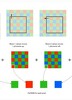Zoner Photo Studio 11

Program Zoner Photo Studio 11 je letošním novým modelem ze stáje firmy Zoner. Změnil se vzhled ikon, přibyl velmi příjemný prohlížeč obrázků, činnost programu se díky optimalizaci urychlila, hlavně pro vícejádrové procesory. Nově nalezneme deformační mřížku, magnetické laso a masku s dočasnou vrstvou úprav. Postupně se Vám pokusíme nabídnout přehled a popis některých novinek a vylepšení.
Vrstvení v ZPS 11
Podívejme se nyní spolu na jednu z největších novinek v oblasti grafických nástrojů použití dočasné vrstvy pro úpravy, která umožňuje práci s maskou při editaci výběru a vytváření některých postupů úprav, srovnatelných s editory obdařenými vrstvami. Maska je nástroj, jež nám umožňuje velmi přesnou kontrolu námi prováděného výběru. V minulých verzích programu jsme sice mohli provádět výběry, ale možnost“rozmazání“ zviditelněna nebyla. V režimu masky máme plnou kontrolu nad vybranou oblastí i stupněm rozmazání. Jako příklad si uveďme následující scenérii.

Předpokládejme, že budeme provádět výběr pomocí nástroje Kouzelná hůlka (W) jako na následujícím obrázku.

Nyní je výběr hotov a znázorněn pomocí čárkovaných křivek. Použijeme ikonu Editovat výběr (Q) a režim Maska nastavíme na Normální. To, co nebylo vybráno je nyní maskováno a my přesně vidíme hranice výběru.

Můžeme použít také režimy Inverzní nebo Pouze maska, pokud se nám takto bude lépe s výběrem pracovat.

Ponechme náš výběr s maskou v režimu Normální. Je vidět, že náš výběr není takový jak jsme si představovali a nyní ho můžeme upravit velice jednoduše a pohodlně právě pomocí masky.
Je vhodné se věnovat nastavení zejména Hustoty a Rozmazání pro dosažení vzhledu okraje výběru, jaký potřebujeme.
Nástroje jsou vypnuty vyjma výběrů a nástroje Štětec (B) . Ten je nastaven pro režim masky Normální na přidávání k masce, tedy vlastně na ubírání z výběru. Znázorněno znaménkem Mínus u nástroje.

Režim změníme na inverzní klávesou Ctrl, takže v masce gumujeme a k výběru přidáváme.

Po provedení všech námi požadovaných úprav vypneme režim Editovat výběr (Q) a s hotovým výběrem můžeme dále pracovat.

V našem případě jsme upravili oblohu pomocí nástroje Úrovně (Shift+L) .

- Předchozí strana
- 1
- 2
- Další strana